教你一个1秒见效的方法让Win10玩游戏不再卡
大家都说Win10玩游戏快,可自己的电脑怎么就像一个“另类”卡的很?别着急,出现这种情况,很可能是Win10中一项默认设置没有关闭所致。今天,桌面天下的小编就告诉大家如何让Win10玩游戏不再卡!

你的Win10玩游戏卡不卡?
Xbox是Win10的一项预设应用,它有一个很特别的功能——屏幕录制。当然我们知道,但凡涉及到录屏一类的操作都会消耗很多一部分系统资源,更何况还有《魔兽世界》一类的暴雪系游戏有着一个特别的嗜好,只要认为自己不是系统第一优先级就会自动降频。如此一来,掉线、卡帧也就不足为奇了。当然你肯定在想,如此耗资源我不开它不就完了?But,你不会想到吧。Win10竟然把它设置成了默认启动。好了,接下来小编就要告诉大家,如何去手工关闭Xbox的这项自动录制功能。

通过Cortana搜索框快速打开Xbox
在小娜搜索框中输入Xbox(不怕麻烦的也可以去开始菜单里找),即可找到“Xbox(受信任的Windows应用商店应用)”。点击进去后会有一个初始化过程,耐心等待一小段时间即可弹出主界面,此时点击左侧栏→“设置”→“游戏DVR”,然后关闭“使用‘游戏DVR’录制游戏剪辑和屏幕截图”和“当我玩游戏时进行后台录制”两项复选框便成功关闭了Xbox的后台自动录屏功能。
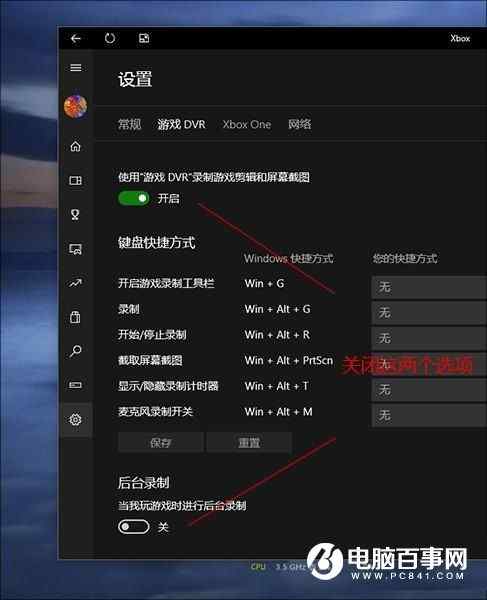
关闭Xbox的后台自动录屏功能
PS:当然除此之外,显卡驱动安装不正确,或者版本老旧也会导致游戏卡壳,如果改观不大,不妨多关注一下这两个方面。总之这是一个操作简便,立马见效的设置,有需要的小伙伴马上试一试吧!




